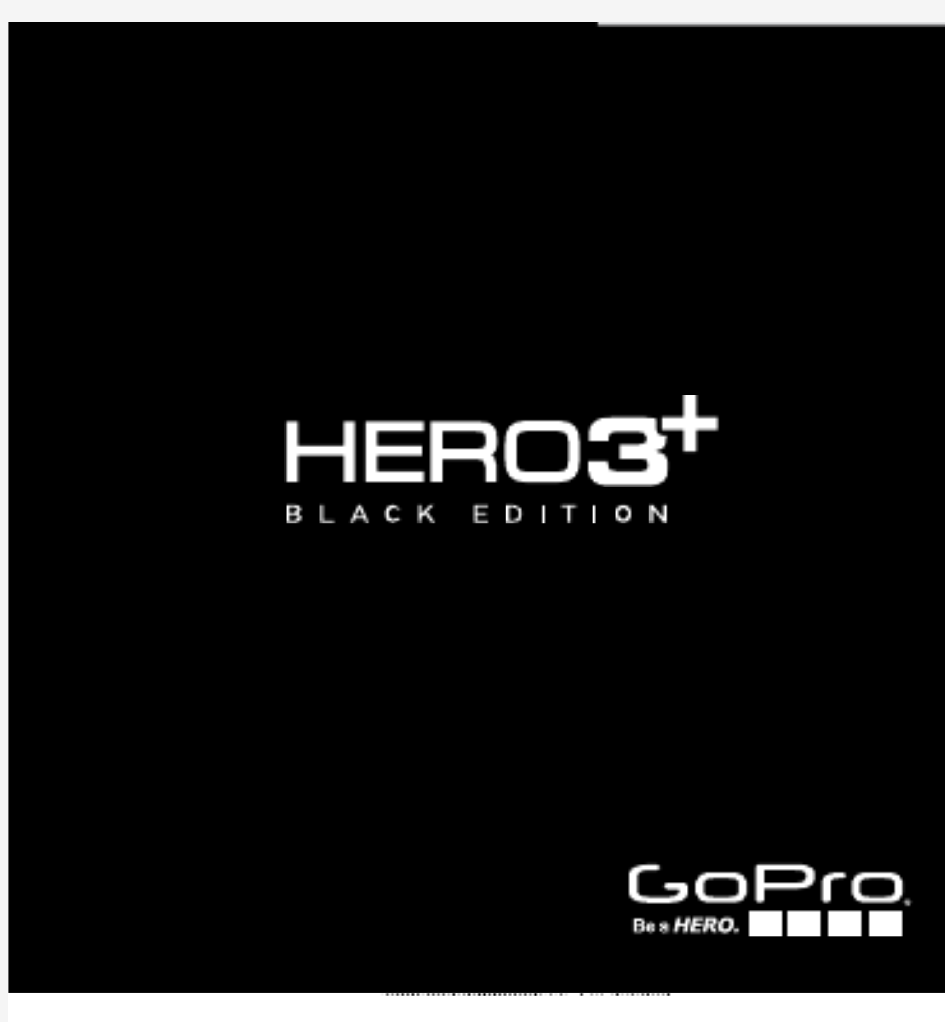
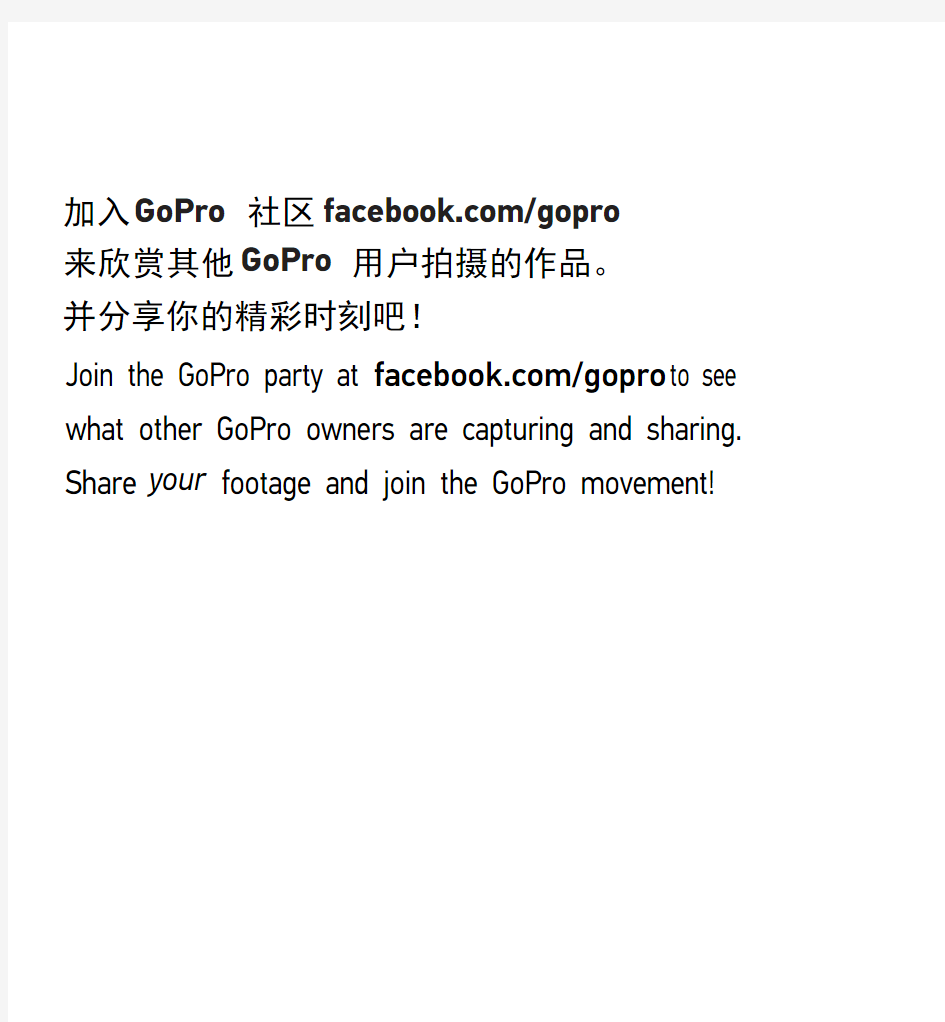
用 户 手 册
Join the GoPro party at https://www.doczj.com/doc/673416166.html,/gopro to see what other GoPro owners are capturing and sharing. Share your footage and join the GoPro movement!
加入来欣赏其他并分享你的精彩时刻吧!
https://www.doczj.com/doc/673416166.html,/gopro GoPro 社区用户拍摄的作品。GoPro
TABLE OF CONTENTS
Accessories 4Mounts + Accessories 5HERO3+ Features 6Camera LCD Status Screen 8Camera Menu Flow Chart 9Camera Software Updates 10Basics 10Camera Modes 13Camera Settings 20Capture Settings 32Set Up
40Wi-Fi + Wi-Fi Remote 48Connecting to GoPro App
51Storage/microSD? Cards 52System Requirements 53Transferring Files 54Playback 55Battery
57Important Warning Messages 60Camera Housing 61Using the Mounts
65Handling the Wi-Fi Remote 67Customer Support
68
配件配件与支架特性相机状态屏幕软件更新基本功能相机模式相机设置拍摄设置设置操作无线和遥控器存储卡系统要求拷贝文件回放电池相机菜单流程图连接到GoPro App 重要警告相机壳使用安装底座使用遥控器客户支持
目录
4
LCD Touch BacPac
?
Battery BacPac
?
Wi-Fi Remote
The Frame
WEAR IT. MOUNT IT. LOVE IT.
HERO3+
Wrist Housing
Standard Housing
Rechargeable Battery
Dive Housing
Lens Replacement Kit
Protective Lens + Covers
More HERO3+ accessories available at https://www.doczj.com/doc/673416166.html,
功能配件
配件
5
https://www.doczj.com/doc/673416166.html,
Helmet Front Mount Chesty
Handlebar/Seatpost/
Pole Mount
Surfboard Mounts
Floaty Backdoor
Head Strap + QuickClip
Suction Cup
Vented Helmet
Strap
Roll Bar Mount Tripod Mounts Anti-Fog Inserts
Jaws Flex Clamp Mount
Curved + Flat Adhesive Mounts
Side Mount Camera Tethers
Dual Battery Charger
支架和配件
查看更多
HERO3+ 特性
1.
2.
3.
4.
5.
6.
7.
8.
状态指示灯(红色)
LCD状态显示屏
状态指示灯(蓝色)
接口
卡槽
接口
(支持混合
立体声麦克风适配器,不含)Wi-Fi
Micro HDMI
m icroSD TM
mini-USB
(包装内不含有视频线)
(包装内不含有存储卡)
电缆,3.5毫米
A/C
6
7
13.HERO3+ 特性
9.10.
11.12.接口电池后盖报警器 HERO Wi-Fi 麦克风
8
相机状态屏幕
LCD屏显示下列HERO3的模式与设置信息
1. 2. 3. 4. 5. 6. 7. 相机模式/视野录制模式(未显示)分辨率/每秒帧数时间间隔设定(未显示)计数器时间/存储/文件电量
注意:图标的显示会根据你相机当前模式不同而改变
9
* P layback only appears in LCD Status Screen if camera is connected to a TV or LCD Touch BacPac? (optional accessory, sold separately).**White Balance only appears if Protune? is turned ON .
相机菜单流程图
**白平衡设置只会在*回放模式的状态只会在相机连接电视或者扩展液晶触屏上显示Protune 模式开启后才会显示。
10
Slim housing closed Swapping housing doors
3. 软件升级
从相机壳中拿出相机
打开相机后盖,放入电池,关上后盖
5. The HERO3+ Black Edition 基本操作
给电池充电。随机附送的锂电池里有一部分电量。要想冲电使用随机附送的数据线一头接在相机上,另一头接供电口,如电脑、墙充、车载充电器。电池充不满对相机和电池没有损害。
获取更多信息
? ?查看BAtterY LiFe Protune (电池电量)获取更多信息查看相机默认设置
开机默认设置:
12
基本操作开机和关机
开机:
按开机/模式键
关机:
出七次蜂鸣声。
13
The HERO3+
VIDEO PHOTO BURST PHOTO
TIME LAPSE
PLAYBACK
概述
键,会按照以下顺序循环选择模式:
相机模式
录制视频拍摄单张照片一秒内拍摄30张照片延时拍摄一组照片
回放视频和照片。相机连接电视或者触屏扩展上
时显示,(可选配件,单独销售)
了解更多信息请查看回放模式?PLAYBACK
14
VIDEO
相机模式
录像模式
如何修改视频分辨率设定,查看录像模式
没有显示。相机会有一声蜂鸣,红色状态指示灯会不断闪烁。
表示录制结束。
。红色状态指示灯会闪烁三次,蜂鸣器会蜂鸣三声
HERO3会在存储卡容量写满或者电池电量耗尽时自动停止录制。你的视频会在关机前自动保存
?。如果相机的屏幕Video 的介绍
Video
15
PHOTO
相机模式
要拍摄照片,先要确认相机设置在拍照模式屏幕没有显示图标,重复按
键直到显示拍照模式
拍摄一张照片:。相机会有两声蜂鸣,红色状态指示灯会闪烁。如何修改照片分辨率和其他设定,查看拍照模式?。如果相机的Photo Photo 的介绍
拍照模式
16
BURST PHOTO 相机模式
3 photos/1 second , 5 photos/1 second , 10 photos/1 second, 10 photos/2 sec-onds, 30 photos/1 second, 30 photos/2 seconds or 30 photos/3 seconds
.
在连拍模式要抓拍连拍画面,确认相机处于连拍模式
要抓取连拍照片:如何修改连拍间隔设定,查看连拍模式 ?Photo Burst 中,相机可以瞬间拍摄多张照片
。如果相机屏幕没有显示连拍
Photo Burst 的介绍
Photo Burst 连拍模式
17
TIME LAPSE To take Time Lapse:
Press the Shutter/Select Button
. The camera initiates countdown and the red Camera Status Lights flash each time a Photo is taken.
To stop Time Lapse:
Press the
Camera Status Lights flash three Time Lapse has stopped.?See TIME LAPSE for instructions on how to change the interval settings.
相机模式
延迟拍摄模式
0.5, 1, 2, 5, 10, 30 or 60延时拍摄模式以时间间隔秒连续拍摄一组照片。屏幕没有显示
图标,重复按
开始延迟拍摄:
按一下如何修改延迟间隔设定,查看延迟拍摄模式
?time LAPse 的介绍
18
SETTINGS 相机模式
设置
settings Video resolution
Photo resolution time Lapse
Photo Burst Continuous Photo ??settinGs menu
设置菜单允许你调整各种相机设置,包括:视频分辨率照片分辨率延迟拍摄照片连拍连续照片连拍
更多
学习如何浏览菜单选项,了解每项设置的更多信息,请查看
19
PLAYBACK Micro HDMI 回放视频和照片可以通过相机连接电视(需要单独销售)。你也可以在液晶触屏配件上回放视频和照片(可选?回放
想了解更多关于浏览视频和照片的信息,请查看回放。
相机模式
电缆,配件,单独销售)。回放图标只会在相机连接电视或者液晶
触屏配件时才会显示。
20
SETTINGS
相机设置
设置
进入设置菜单:
1. 确认相机处在settings 设定菜单。如果相机屏幕没有显示
图标,重复按键直到显示这个图标。
进入
设置菜单。
循环移动选项确认选项
按
用户手册 翻译:心有多远
目录 附件(略) 安装附件(略) 狗3特征 (3) 相机LCD状态屏幕 (4) 相机用户界面流程图 (4) 软件升级 (5) 基础 (6) 相机模式 (6) 相机设置 (10) 删除 (14) 摄制设置 (15) 准备 (19) 无线控制 (23) 存储/SD卡 (24) 系统要求 (24) 转移文件 (25) 回放 (26) 电池电量 (27) 重要警告信息 (27) 相机装配(略) (28) 售后服务 (29)
狗3特征 1.状态指示灯(红色) 2.快门/选择按钮 3.LCD状态显示屏 4.Wi-Fi状态指示灯(蓝色) 5.电源/模式按钮 6.微型HDMI接口(不含电缆) 7.微型SD卡槽(不含SD卡) 8.微型USB接口(支持混合A/C电缆,立体声麦克适配器,不含) 9.系统接口 10.电池盖 11.Wi-Fi开/关键 12.报警器 相机LCD状态显示屏 LCD显示屏显示狗3的下列状态和设置信息: 1.相机模式/FOV(视图框) 2.摄制设置模式(没显示) 3.分辨率/FPS帧每秒 4.时间间隔设置(没显示) 5.计数器 6.时间/存储/文件 7.电量
注意:以上显示图标会因你的相机所处状态而变化相机用户界面流程图 注意:白平衡和回放只有在相应功能开启时才显示。
软件升级 狗通过软件升级来增加新的产品升级。 检查一下你的相机或其他狗产品是否有新的升级,访问:update 。 使用你的狗3:基础 开始 在第一次使用你的狗3前: 1.首先标签朝前,最窄的一边往卡槽中插入一张micro SD?, micro SDHC? 或micro SDXC?卡。 推荐使用Class 4以上的高速卡,当使用秒延时或者专业模式录像需要Class 10的卡。 2.将电池装入相机中。 3.给电池充电。包含的锂离子电池已被部分充电。用USB线 将相机和电源如电脑、充电器连接。使用上述方法充电不会对相机和电池造成损害。 提示:相机在关闭和充电时状态指示灯会显示: 充电时状态指示灯亮。 充电完成时状态指示灯灭。 相机默认设置 银狗3按以下默认设置开机:
目录 附件(略) 安装附件(略) 狗3特征 (3) 相机LCD状态屏幕 (4) 相机用户界面流程图 (4) 软件升级 (5) 基础 (6) 相机模式 (6) 相机设置 (10) 删除 (14) 摄制设置 (15) 准备 (19) 无线控制 (23) 存储/SD卡..........................................24 系统要求 (24) 转移文件 (25) 回放 (26) 电池电量 (27) 重要警告信息 (27) 相机装配(略) (28) 售后服务 (29) 2
狗3特征 1.状态指示灯(红色) 2.快门/选择按钮 3.LCD状态显示屏 4.Wi-Fi状态指示灯(蓝色) 5.电源/模式按钮 6.微型HDMI接口(不含电缆) 7.微型SD卡槽(不含SD卡) 8.微型USB接口(支持混合A/C电缆,3.5mm立体声麦克适配器,不含) 9.系统接口 10.电池盖 11.Wi-Fi开/关键 12.报警器 3
相机LCD状态显示屏 LCD显示屏显示狗3的下列状态和设置信息: 1.相机模式/FOV(视图框) 2.摄制设置模式(没显示) 3.分辨率/FPS帧每秒 4.时间间隔设置(没显示) 5.计数器 6.时间/存储/文件 7.电量 注意:以上显示图标会因你的相机所处状态而变化 相机用户界面流程图 注意:白平衡和回放只有在相应功能开启时才显示。 4
软件升级 狗通过软件升级来增加新的产品升级。 检查一下你的相机或其他狗产品是否有新的升级,访问:https://www.doczj.com/doc/673416166.html,/update 。 使用你的狗3:基础 开始 在第一次使用你的狗3前: 1.首先标签朝前,最窄的一边往卡槽中插入一 张micro SD?, micro SDHC?或micro SDXC?卡。 推荐使用Class 4以上的高速卡,当使用0.5秒延时或者专业模式录像需要Class 10的卡。 2.将电池装入相机中。 3.给电池充电。包含的锂离子电池已被部分充 电。用USB线将相机和电源如电脑、充电器 连接。使用上述方法充电不会对相机和电池造成损害。 提示:相机在关闭和充电时状态指示灯会显示:充电时状态指示灯亮。 充电完成时状态指示灯灭。 相机默认设置 银狗3按以下默认设置开机: 提示:想改变你的视频和照相设置? 5
Gopro hero4 black快速使用手册 一,注意事项 1、不要摸镜头位置,以免弄脏; 2、安装在防水盒内使用时,注意检查是否密闭; 3、注意检查扣件、螺杆是否安装牢固,防止相机跌落、丢失; 4、水下拍摄后及时用清水清洗防水壳; 5、附件随时放在专用包中; 6、拍摄过的卡、未充电的电池与未用的卡和电池要有区别标记。 开机 1、按住机身正面“MODE”圆按钮约2秒,听到“滴滴滴”声后,液晶屏出现开机画面; 2、开机后,默认为录像功能。 3、机顶红色按钮shutter/select(快门/确认键),默认情况下按一下可开始录像(照相),再按一下停止录像(照相)。 4、机身前面“power/mode”(开机/模式键),按住不放约2秒即可开机;该键同时也是功能键,反复按压可以调出“video(录像)”、“p
hoto(拍照)”、“multi-shot(连拍)”、“setup(设置)”四种工作模式。 一、录像模式 (一)在该模式下,按下机身左侧的“扳手”按钮,出现调整画面;第一行是录像模式,可调为video(录像)、T lapse vid(延时录像)、vid+photo(录像加定时拍照)、Looping(循环录像,会自动覆盖前面的录像)。 Video(录像)模式可以调整的参数包括: 1.1:画质:4K,4ks, 2.7K,2.7Ks,2.7K 4:3,1440,1080S,1080,960,720S,720,WVGA。 1.2:fps:帧率,根据画质可在25-240之间调整。 1.3:Fov视域范围,有3种模式:W超广角,M标准,N窄角。 1.4:低光模式,可在30-120的帧率下开启。 1.5:点测光,相机所在环境与拍摄镜头的光线差距较大时(如车内拍车外),开启此功能来获得较好的曝光效果。 1.6:PT(pro tune)高级调整,能够开启白平衡、色彩、感光度、锐度、曝光补偿、重设PT等多个调整选项。
魔法门之英雄?敌3-外交术使?图?教程 外交的要义:?外,兵强,同种兵。 ?外没什么好说的。 同种兵是外交成功与否的关键,同种兵指的是你的部队中和野兵同种的部队?数占总?数过半,只要能过?半就?,不区分升级与否。 这?说说兵?和外交的关系。测试如下: 长草地,英雄为阿德拉,属性0、0、20、2,?级外交,透视之眼魔法,?宝物,带?队戟兵。野兵为敌视的戟兵,数量为每队100?,100队。测试结果如下: 兵??值%:500400300250200180150100908070605150 加?概率%:908989745045343021151515150 免费概率%:454544454545343021151515150 结论是:只要兵?稍稍?于野兵的?半,对?就有15%的?率免费加?;?如果兵??于等于野兵兵?的?半,那就再好的r p也没?啦。 兵?达到野兵兵?的180%,则愿意免费加?的就都加?了,再增加兵?,新加?的全都是收费的。 兵?达到野兵兵?的三倍,外交成功率就到上限了,上限90%,再增加兵?,也不能增加外交成功率了。 更极端的测试,地图上每队4k圣龙,100队。阿德拉带2k圣龙加?农民,则有15队圣龙愿意加?。将农民解雇,则圣龙都不加?。?个农民伯伯能影响四千条圣龙的决定,看谁还敢说农民没?,呵呵。 另外,兵?为部队的总和战?,是受英雄攻防影响的,攻防越?,兵?越强。和知识?量?关。 下?,附上计算兵种战?的参考值。 001圣龙78845 002水晶龙3933 003锈龙2643 004水晶龙1958 005大天使8776 006黑龙8721 007金龙8613 008泰坦巨人7500 009大恶魔7115 010凤凰6721 011比蒙巨兽6168
HTC HERO200 使 用 教 程 二○一一年十月十二日
一、手机界面及按键简介 A 通话: ·按下此键可进入电话拨号界面。 ·当屏幕上的联系人、电话号码、通话记录处于选中的反白状态时,直接按下此键可以拨出电话。 ·在通话时按下此键可开启拨号界面,继续拨打其他电话。 ·如果在通话时正在使用其他程序,按下此键可将正在进行的通话显示在屏幕上。 B 主页(也叫home键,小房子键) ·在主界面按下些键,进入HTC Sense的七个界面浏览状态,点击相应画面进入相应界面。 ·在任何程序或界面时,按下此键可返回手机首页界面。 ·长此键可打开最近使用过的程序,然后选择进行执行。 C 选单(菜单) ·在手机首页界面下按下此键可显示所有程序,在其他应用程序状态按下此键可显示程序相应菜单。 D 返回 ·按下此键可返回前一个操作界面,或是关闭选项菜单、通知面板或屏幕键盘。 ·长按此键可返回目前应用程序的主界面。
E 搜索 ·按下此键弹出搜索界面。 F 结束通话/电源 ·在手机关闭状态下长按此键开机。 ·在通话状态下按下些键可挂断电话。 ·在手机开机状态下按下此键可关闭屏幕。 ·在手机开机状态下长按此键会弹出选项菜单。可以选择关机等相应操作。 二、开始使用手机 ·长按电源键开机。 ·启动后进入屏幕画面,手机向下滑动初始界面解锁后进入主界面。 ·现在开始按一下各按键试试吧! 解锁后直接进入的是主界面,主界面使用的是HTC Sense程序,用手指左右滑动可以左右各有三个程序快捷界面,这样,加上主界面共设置了七个界面。当然操作界面也可以选用其他程序,系统中还安装了LP Sense UI这个界面程序,这个程序有三个界面。平时只用HTC的那个界面就行了,LP这个程序是备用的,是在HTC的不能使用,系统出现错误时才用的。 ·在主界面下,先按主页(小房子)键看看:
用 户 手 册
Join the GoPro party at https://www.doczj.com/doc/673416166.html,/gopro to see what other GoPro owners are capturing and sharing. Share your footage and join the GoPro movement! 加入来欣赏其他并分享你的精彩时刻吧! https://www.doczj.com/doc/673416166.html,/gopro GoPro 社区用户拍摄的作品。GoPro
TABLE OF CONTENTS Accessories 4Mounts + Accessories 5HERO3+ Features 6Camera LCD Status Screen 8Camera Menu Flow Chart 9Camera Software Updates 10Basics 10Camera Modes 13Camera Settings 20Capture Settings 32Set Up 40Wi-Fi + Wi-Fi Remote 48Connecting to GoPro App 51Storage/microSD? Cards 52System Requirements 53Transferring Files 54Playback 55Battery 57Important Warning Messages 60Camera Housing 61Using the Mounts 65Handling the Wi-Fi Remote 67Customer Support 68 配件配件与支架特性相机状态屏幕软件更新基本功能相机模式相机设置拍摄设置设置操作无线和遥控器存储卡系统要求拷贝文件回放电池相机菜单流程图连接到GoPro App 重要警告相机壳使用安装底座使用遥控器客户支持 目录
NTSC/PAL NTSC/PAL设置在TV/HDTV上观看视频时管理录像的帧率和回放。在北美地区选择NTSC,在任何PAL制式地区 TV/HDTV上观看选择PAL(绝大多数北美户外电视)。 屏幕显示 在回放时在视频上或者显示屏上显示或者隐藏记录图标和文件信息,将屏幕显示(OSD)关闭或者开启。 OFF ON(默认) 状态指示灯 保持所有四个状态指示灯激活, 只有两个激活(前和后)或者关掉所有灯。 蜂鸣器 你能调整音量或关掉蜂鸣器。 手动关机 狗3能设置成在一段明确时间不活动(当没有录像或照相并且没有按键时)后自动关机
2 月/日/年/时间 设置狗3的时钟确保视频和照片文件以正确的日期和时间保存。 改变月/日/年/时间: 1. 确认相机在设置菜单。如果图标 没有显示,反复按 直到出现为 止。 2.按进入设置菜单。 3.用循环设置到 位置。 4.按进入准备菜单。 5.用定位到 。 6.按选择进入月/日/年/时间子菜单;月(MM )将高亮。 7.按进入月份列表(1到12)。 8.按循环列表至选项被高亮。 9.按 选择。 10.要进入下一选项,按 。 11.重复步骤7,8,9选择日(DD ),年(YY ),时(HH )和分(MM )。 9.按住 两秒或者循环至 并按 退出。 提示:如果电池从相机取出后超过一定时间,月/日/年/时间将会被重新设置。 退出 从EXIT 屏幕状态,按退出Set Up 菜单。 提示:如果任何时候你想退出退出Set Up 菜单,按住退出Set Up 菜单两秒。
3 无线控制 内置Wi-Fi 允许你的狗3通过GoPro App 连接至Wi-Fi 遥控器和手机/笔记本电脑。 通过Wi-Fi 按钮开启/关闭Wi-Fi : 按 开启/关闭Wi-Fi 。当开启Wi-Fi 时,Wi-Fi 模式会被设置成最新模式。 用Wi-Fi 而不是无线电台遥控狗3 配个Wi-Fi 遥控器来遥控狗3。Wi-Fi 遥控器能在600英尺/180米理想环境范围内同时控制多达50部相机。 1.开机并开启Wi-Fi 。 2.用循环到设置菜单。 3.按进入。 4.用定位到 。 5.按选择进入无线控制,你将看到。 6.按进入子菜单。 7.按 选择Wi-Fi RC 。 8.按选择。 9.用选择CURRENT 或NEW 。 10.按 选择需要的选项。 在你的Wi-Fi 遥控器端: 1. 打开狗Wi-Fi 遥控器。 2. 当按住同时按下并松开 3. 当你看到 时,你可以松开 。 4. 当Wi-Fi 遥控器和相机配对好后一个勾将会出现。 用GOPRO APP 使用狗3 GOPRO APP 能让你通过使用手机或笔记本电脑遥控你的相机。特征包括所有的相机设置控制,在手机和笔记本上实时预览视频、拍简单短片或更多。 GOPRO APP 可以在苹果在线商店里免费下载,Google Play 也会马上上线(现在已经有安卓版了)。 提示:在你点击拍摄前,看看你的手机或笔记本屏幕上预览的狗3拍到了什么。 更多信息请看https://www.doczj.com/doc/673416166.html, 。
用户手册 GOPRO HERO 3黑色版 更多信息,请登录https://www.doczj.com/doc/673416166.html,查询
欢迎加入GoPro国际社区https://www.doczj.com/doc/673416166.html,/gopro来观看其他GoPro用户拍摄的作品,并分享你的GoPro精彩时刻。国内用户可以用以下方式交流,QQ群:238196813(GoProFans) 交流论坛:https://www.doczj.com/doc/673416166.html,
目录 主配件(GoPro官方发布全部主配件3件) (6) 外接触摸显示屏 LCD Touch BacPac (6) 电池扩展框 Battery BacPac (6) Wi-Fi无线遥控器WiFi Remote (6) 固定配件(GOPRO官方发布全部固定配件16件) (7) 其他配件(GOPRO官方发布全部其他配件20件) (8) 相机按钮功能图 (9) 相机液晶屏幕状态图 (10) 相机设置流程图 (10) 软件升级 (11) 基本操作 (11) 开始使用相机 (11) 相机出厂默认设置 (11) 开机/关机 (12) 一级菜单:相机模式 (12) 1、视频模式 (13) 2、拍照模式 (13) 3、连拍模式 (13) 4、延迟拍摄模式 (14) 5、设置 (14) 6、回放 (14) 二级菜单:主菜单 - 设置 (15) 如何进入设置子菜单 (15) 1、主菜单 - 设置–视频分辨率 (15) 2、主菜单 -设置–照片像素 (17) 3、主菜单 -设置–持续连拍 (17) 4、主菜单 -设置–连拍 (17) 5、主菜单 -设置–延迟拍摄 (18) 6、主菜单 -设置–拍摄参数设置 (18) 7、主菜单 -设置–机器参数设置 (18) 8、主菜单 -设置–无线设置 (18) 9、主菜单 -设置–删除 (19) 10、主菜单 -设置–退出 (19) 三级菜单:主菜单 - 设置 - 拍摄参数设置 (20) 如何进入拍摄参数设置子菜单 (20) 1、主菜单 - 设置–拍摄参数设置–相机上下方向设置 (20) 2、主菜单 - 设置–拍摄参数设置–点测光 (20) 3、主菜单 - 设置–拍摄参数设置–边拍边录 (21) 4、主菜单 - 设置–拍摄参数设置–循环拍摄视频 (21) 5、主菜单 - 设置–拍摄参数设置– Protune (22) 6、主菜单 - 设置–拍摄参数设置–白平衡 (23) 7、主菜单 - 设置–拍摄参数设置– EXIT (23)
g o p r o h e r o中文说明书 文档编制序号:[KKIDT-LLE0828-LLETD298-POI08]
用户手册 翻译:心有多远
目录 附件(略) 安装附件(略) 狗3特征 (3) 相机LCD状态屏幕 (4) 相机用户界面流程图 (4) 软件升级 (5) 基础 (6) 相机模式 (6) 相机设置 (10) 删除 (14) 摄制设置 (15) 准备 (19) 无线控制 (23) 存储/SD卡 (24) 系统要求 (24) 转移文件 (25) 回放 (26) 电池电量 (27) 重要警告信息 (27) 相机装配(略) (28) 售后服务 (29)
狗3特征 1.状态指示灯(红色) 2.快门/选择按钮 3.LCD状态显示屏 4.Wi-Fi状态指示灯(蓝色) 5.电源/模式按钮 6.微型HDMI接口(不含电缆) 7.微型SD卡槽(不含SD卡) 8.微型USB接口(支持混合A/C电缆,立体声麦克适配器,不含) 9.系统接口 10.电池盖 11.Wi-Fi开/关键 12.报警器 相机LCD状态显示屏 LCD显示屏显示狗3的下列状态和设置信息: 1.相机模式/FOV(视图框) 2.摄制设置模式(没显示) 3.分辨率/FPS帧每秒 4.时间间隔设置(没显示) 5.计数器 6.时间/存储/文件 7.电量
注意:以上显示图标会因你的相机所处状态而变化相机用户界面流程图 注意:白平衡和回放只有在相应功能开启时才显示。
软件升级 狗通过软件升级来增加新的产品升级。 检查一下你的相机或其他狗产品是否有新的升级,访问:update 。 使用你的狗3:基础 开始 在第一次使用你的狗3前: 1.首先标签朝前,最窄的一边往卡槽中插入一张micro SD, micro SDHC 或 micro SDXC卡。 推荐使用Class 4以上的高速卡,当使用秒延时或者专业模式录像需要Class 10的卡。 2.将电池装入相机中。 3.给电池充电。包含的锂离子电池已被部分充电。用 USB线将相机和电源如电脑、充电器连接。使用上述方法充电不会对相机和电池造成损害。 提示:相机在关闭和充电时状态指示灯会显示: 充电时状态指示灯亮。 充电完成时状态指示灯灭。 相机默认设置 银狗3按以下默认设置开机:
发布Hero3 1V1发展攻略! 1v1的对战模版有好几个,包括4smod、B版在内,最为常用的就是2sm4d3,简称243,我就以这款模版为基础给大家介绍1v1的发展思路。 首先我们要认识这个模版: 1、2sm4d3是双方的主城隔山而望,其中有超强怪物挡住,一般不到2月底,攻防不到20+是不敢去打的,这叫主路口。 2、各方的主城分别与2个副城相连,不是直路相同就是走传送门。副城与主城资源配置相同。 3、每个副城又有路口通向宝物区,这2个副城一定有一个路口是通向对方主城的,也就是说双方有一个副城是“公用”的。 4、宝物区内有龙宫、潘多拉宝盒、散宝物、6级以上高级生物巢穴、矿山和无数密密麻麻的财富,唯独没有城堡和魔法井,绝大多数都没有瞭望塔,守怪不是等级高就是数量庞大,等级最低的都是2级以上,数量最少的都是大量以上。 然后说说规则,比较普遍的就是5+4,意思就是英雄联盟5号加4个H/r规则。个人认为还不够公平,我建议规则如下: 《StarCraft_8da英雄无敌3对战规则》 规则地址:https://www.doczj.com/doc/673416166.html,/read.php?tid=38349&fpage=1 1、不能修副城的兵,已经有的可以使用、升级,可以修副城的城防、特有建筑(如黑龙城魔法翻倍等)、城防、宝物商店、资源仓库、魔法塔; 2、所有巢穴只能占低于3级的,包括3级; 3、全随机,随机随到鬼和元素属运气,有效; 4、禁用禁魔球,因为不知道要碰面,所以遭遇战无效; 5、主路口怪物守偏的、两矿要打3级兵种或累加要打3仗的、连城都出不到的有权重建; 6、禁用、禁捡除了一级以外所有卷轴; 7、组合宝物野战打怪可以组合,决战按5号规则拆开,因为不知道要碰面,所以遭遇战无效,但禁止招魂披风套件; 8、1分钟、自动、超大单层、200%、无水、强怪; 9、禁打狮鹫宝库、龙蝇宝库; 10、其余按照5+4规则。 联盟5号规则(又称联盟全禁规则):
G o p r o h e r o4b l a c k 快速使用手册 https://www.doczj.com/doc/673416166.html,work Information Technology Company.2020YEAR
Gopro hero4 black快速使用手册 一,注意事项 1、不要摸镜头位置,以免弄脏; 2、安装在防水盒内使用时,注意检查是否密闭; 3、注意检查扣件、螺杆是否安装牢固,防止相机跌落、丢失; 4、水下拍摄后及时用清水清洗防水壳; 5、附件随时放在专用包中; 6、拍摄过的卡、未充电的电池与未用的卡和电池要有区别标记。 开机 1、按住机身正面“MODE”圆按钮约2秒,听到“滴滴滴”声后,液晶屏出现开机画面; 2、开机后,默认为录像功能。 3、机顶红色按钮shutter/select(快门/确认键),默认情况下按一下可开始录像(照相),再按一下停止录像(照相)。
4、机身前面“power/mode”(开机/模式键),按住不放约2秒即可开机;该键同时也是功能键,反复按压可以调出“video(录像)”、“phot o(拍照)”、“multi-shot(连拍)”、“setup(设置)”四种工作模式。 一、录像模式 (一)在该模式下,按下机身左侧的“扳手”按钮,出现调整画面;第一行是录像模式,可调为video(录像)、T lapse vid(延时录像)、vi d+photo(录像加定时拍照)、Looping(循环录像,会自动覆盖前面的录像)。 Video(录像)模式可以调整的参数包括: 1.1:画质:4K,4ks, 2.7K,2.7Ks,2.7K 4:3,1440,1080S,1080,96 0,720S,720,WVGA。 1.2:fps:帧率,根据画质可在25-240之间调整。 1.3:Fov视域范围,有3种模式:W超广角,M标准,N窄角。 1.4:低光模式,可在30-120的帧率下开启。 1.5:点测光,相机所在环境与拍摄镜头的光线差距较大时(如车内拍车外),开启此功能来获得较好的曝光效果。 1.6:PT(pro tune)高级调整,能够开启白平衡、色彩、感光度、锐度、曝光补偿、重设PT等多个调整选项。